filezilla怎么用(图解之FileZilla的简单使用)
我们说了如何安装FileZilla,今天小编就带领大家简单了解一下如何使用这款功能强大的FTP软件,废话不多说,直接上图。
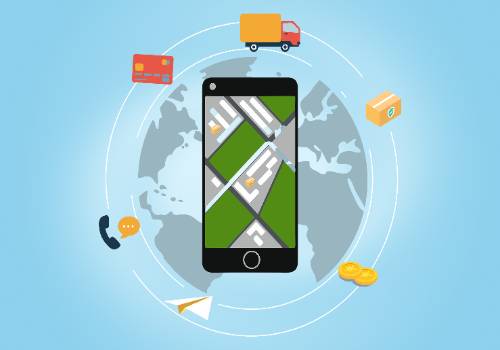 (资料图片)
(资料图片)
1、打开需要连接的目标虚拟机(服务器),本例中以虚拟机cdh_6.7new_master为例,其IP为:2xx.xxx.xx.xx。
2、打开FileZilla,在面板中输入你要连接的主机虚拟机(服务器)IP地址,用户名,密码和端口(端口默认为22),如下图所示。
3、之后点击快速连接,成功连接之后,即可接通客户端和服务器了,如下图所示。连接成功之后,在状态栏中会有状态提示。
4、此时客户端和服务器可以连通了,可以看到客户端和服务器上的文件信息,如下图所示:
5、做个测试,将本地站点中的
apache-tez-0.8.4-src.tar.gz传入到服务器端的/atest文件夹目录下。此时只需要找到本地磁盘中的apache-tez-0.8.4-src.tar.gz文件,然后在服务器端(远程站点)将目录切换到/atest,这个过程都可以用鼠标点击文件夹的形式做到,十分便捷。然后将apache-tez-0.8.4-src.tar.gz文件从左边(客户端)拖拽到右边(服务器端)即可。在传送过程中,在FileZilla的最下方窗口中有个进度显示,如下图所示:
6、等待一会儿之后,在服务器端边可以看到来自客户端所传输的文件了,
apache-tez-0.8.4-src.tar.gz文件现在已经存在/atest文件夹下方了,如下图所示:
7、之后在服务器端进入/atest文件夹,ls查看文件,如下图所示:
apache-tez-0.8.4-src.tar.gz文件已经在里面了~~
8、如果想退出FileZilla,直接关闭窗口即可。